标签:blog http io 使用 strong sp 文件 on 2014
本人菜鸟,第一次发布网站,在网上搜寻了好久也没有找到比较详细的关于VS2010发布网站的帖子,通过借鉴结合网上各位大神的帖子自己尝试了一下,现在已成功的将网站部署在服务器上,下面就把我的经验和大家分享一下。
开发工具为MySql+VS2010,下面以开发本机为例说明一下如何将本机当做服务器,将网站发布在本机上。发布在服务器上的将在下一个帖子中详细说明。
一:确保你的电脑安装了IIS,如果没有的请先安装,具体安装步骤在网上有很多,在这里就不多说了。
二:打开VS,打开你要发布的项目,在解决方案管理器中能够看到如下结构
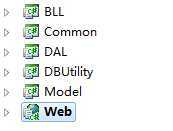
选中Web,右键重新生成,重新生成后继续右键选择发布,会出现如下界面(我使用了三层模型,不需要管其他的,只需要将Web重新生成即可,其他的文件都会以中间价DLL的方式存在于发布的网站中)
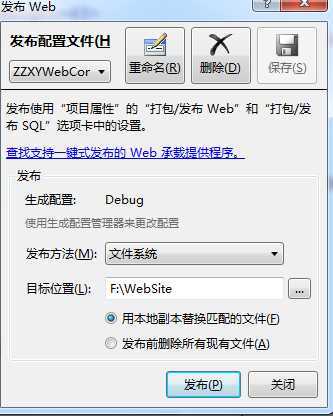
发布方法选择文件系统,目标位置可以选择到你电脑上任意的地方,然后点击发布,发布成功后会在相应文件夹下生成如下的文件
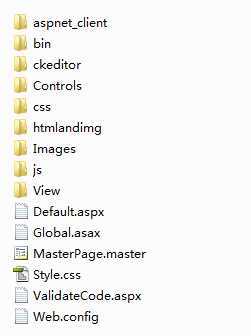
三.到这里,网站就发布出来了,接下来配置IIS,我用的是IIS7.0
打开IIS,点开网站文件夹,在网站上右键,添加网站
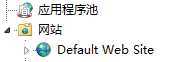
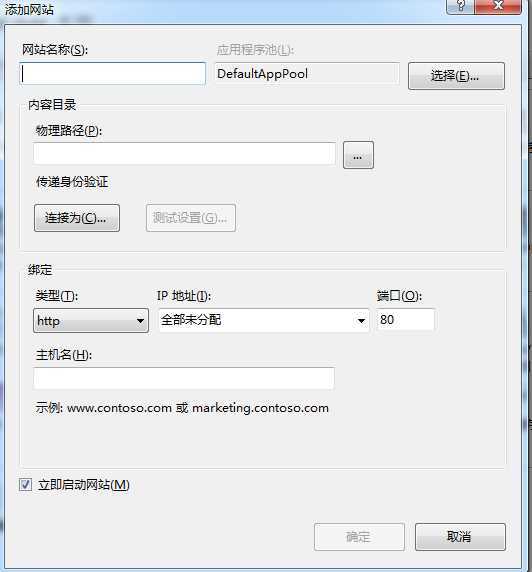
网站名称:自己想的名字都可以。
应用池:最好选择Classic的应用池,为什么我也不知道,嘿嘿。
物理路径:选择你刚才将网站发布出来的那个文件夹即可:我的是F:/WebSite
IP地址:用本机的就行,端口默认80,如果有需要也可以改为其他端口
主机名:即域名,如果有可以填写,没有的话为空也可以
填写好之后确定,ok一个网站就已经发布在你的电脑里了,通过浏览器输入刚才键入的IP地址就能访问了。
注意:发布后可能出现一些问题,网上都有解答,也可以给我留言,嘿嘿,我就遇到了64位的发布问题,最后也是看了网上大神的帖子才顺利解决,希望这文章能够对大家有所帮助!
标签:blog http io 使用 strong sp 文件 on 2014
原文地址:http://www.cnblogs.com/llf-hwj/p/4052894.html